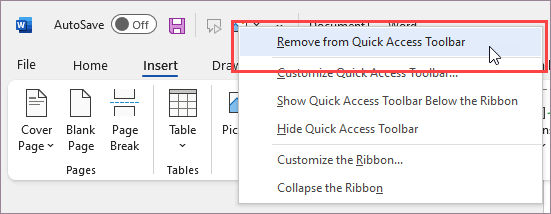Η πρόσβαση στις εντολές που χρησιμοποιείτε περισσότερο δεν χρειάζεται να είναι δύσκολη. Όταν βρείτε μια αγαπημένη εντολή, κάντε δεξί κλικ σε αυτή και, στη συνέχεια, κάντε κλικ στην επιλογή Προσθήκη στη γραμμή εργαλείων γρήγορης πρόσβασης.
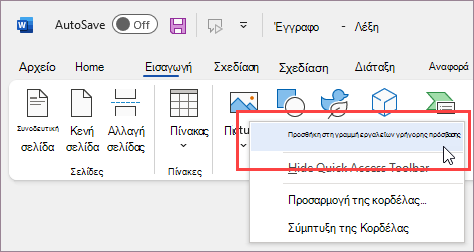
Τώρα η εντολή είναι μόνο ένα κλικ μακριά.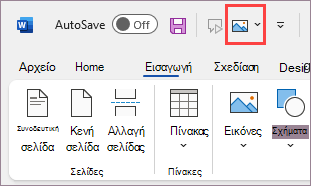
Εάν η γραμμή εργαλείων γρήγορης πρόσβασης είναι κρυφή, μπορείτε να την εμφανίσετε κάνοντας δεξί κλικ στην επάνω δεξιά γωνία του παραθύρου επάνω από την κορδέλα και, από τη λίστα, να επιλέξετε Εμφάνιση γραμμής εργαλείων γρήγορης πρόσβασης.
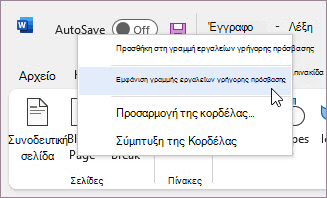
Για εντολές στις οποίες δεν μπορείτε να κάνετε δεξί κλικ
Εάν δημιουργείτε συχνά PDF ή κάνετε κάτι άλλο που απαιτεί να μεταβείτε στην καρτέλα Αρχείο, δείτε εδώ πώς μπορείτε να προσθέσετε αυτήν την εντολή στη Γραμμή εργαλείων γρήγορης πρόσβασης.
-
Κάντε κλικ στην επιλογή Προσαρμογή της γραμμής εργαλείων γρήγορης πρόσβασης και, στη συνέχεια, κάντε κλικ στην επιλογή Περισσότερες εντολές.
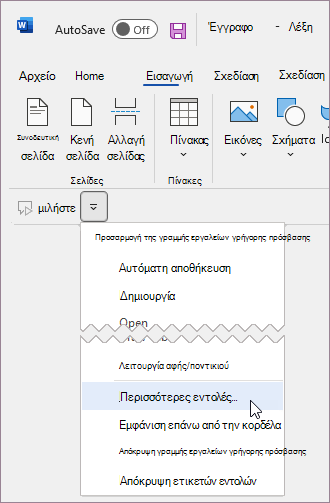
-
Στη λίστα Επιλογή εντολών από, κάντε κλικ στην επιλογή Καρτέλα αρχείου.
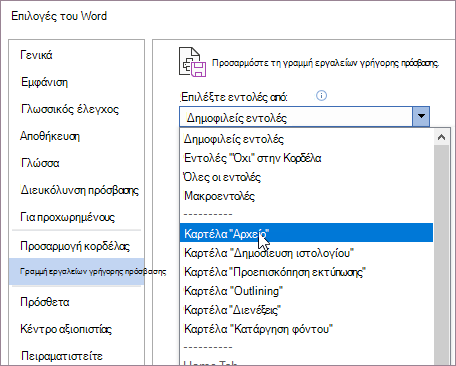
-
Επιλέξτε την εντολή και, στη συνέχεια, κάντε κλικ στο κουμπί Προσθήκη.
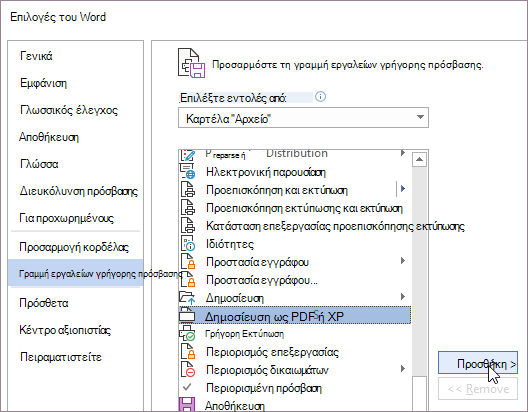
-
Κάντε κλικ στο κουμπί OK.
Όταν μια εντολή δεν ανήκει πλέον στις αγαπημένες σας
Καταργήστε μια εντολή κάνοντας δεξί κλικ στη γραμμή εργαλείων γρήγορης πρόσβασης και, στη συνέχεια, κάνοντας κλικ στην επιλογή Κατάργηση από τη γραμμή εργαλείων γρήγορης πρόσβασης.